IPhoneのモバイルデータ統計を自動的にリセットする方法

iPhoneのモバイルデータ統計を自動的にリセットする方法について詳しく解説します。ショートカットを利用して手間を省きましょう。

iPhoneビデオの速度を調整するには、iPhone上のサポートアプリケーションとビデオ編集アプリケーションを使用する必要がありますが、 利用可能なiPhoneエディターを使用することはできません。現在、 iPhone の iMovie アプリケーションや CapCut アプリケーションなど、ビデオ速度の調整をサポートするアプリケーションが多数あります。以下の記事では、CapCut アプリケーションを使用して iPhone のビデオ速度を調整する方法を読者に説明します。
iPhoneのビデオ速度を調整する手順
ステップ1:
CapCut アプリケーション インターフェイスで、ユーザーはすぐに[新しいプロジェクト]をクリックし、再生速度を調整するビデオをクリックして、 [追加] をクリックします。
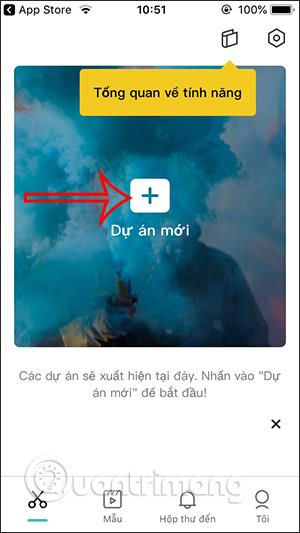
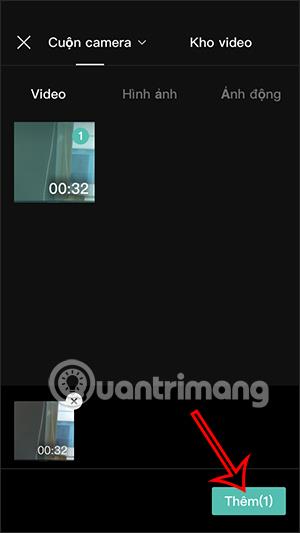
ステップ2:
次に、すぐにビデオ編集インターフェイスに移動します。このインターフェイスが表示されない場合は、[編集] をクリックします。[速度]をクリックし続けて、ビデオの速度を調整します。
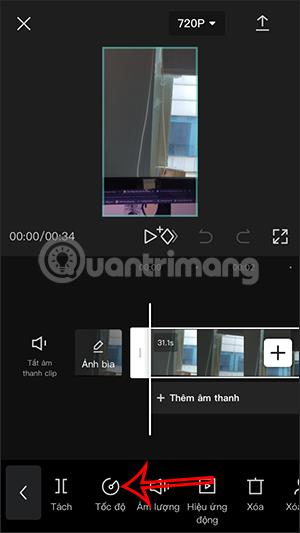
ステップ 3:
ここでは、まったく異なる 2 つのタイプの iPhone ビデオ速度調整を示します。
通常調整では、青い円を希望のビデオ速度に移動するだけです。上部の再生アイコンをクリックしてプレビューし、チェックマークをクリックして保存できます。
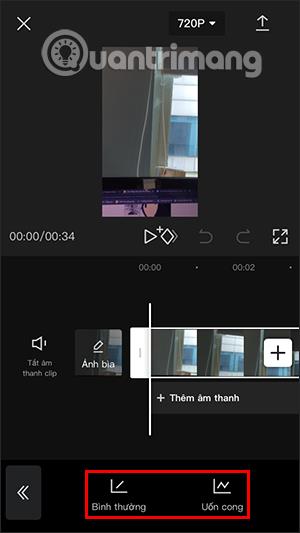
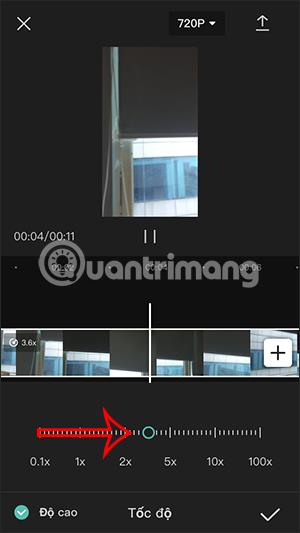
カーブモードでは、以下のようにさまざまな種類のビデオ速度の変化が表示されます。 「編集」をクリックすると、調整タイプごとにさらに詳細に速度を変更できます。
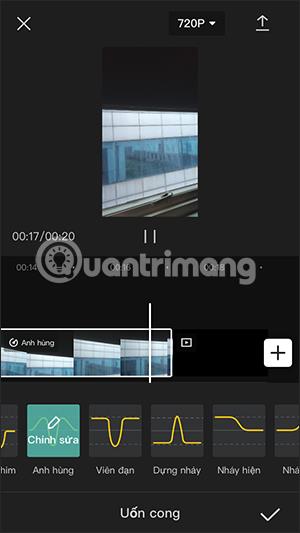
ステップ 4:
編集後、チェックマークをクリックして保存し、720P をクリックしてビデオ品質を調整します。最後にアップロードアイコンをクリックして、編集後にビデオをエクスポートします。
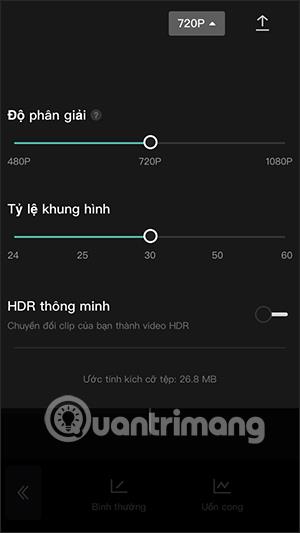
iPhoneのモバイルデータ統計を自動的にリセットする方法について詳しく解説します。ショートカットを利用して手間を省きましょう。
Zen Flip Clock アプリケーションは、iPhoneユーザーがフリップ時計を簡単に設定するための優れたオプションを提供します。
サッカー愛好家なら、このライブアクティビティ機能を活用し、iPhoneのロック画面に2022年ワールドカップのスコアを表示する方法をチェックしましょう。
初めての iPhone にインストールした最初の iOS アプリが何だったのか気になりますか?この記事では、その確認方法を詳しく解説します。
Apple がリリースしたばかりの iOS 16 バージョンには興味深い機能がたくさんありますが、Android で見たことのある機能もいくつかあります。
この記事では、iPhoneでビデオを自動的に繰り返す方法を詳しく解説します。ループ再生の手順を簡潔に説明し、便利なヒントも紹介します。
この記事では、iPadのNoteアプリで手書きのメモをコピーして貼り付ける最も簡単な方法を紹介します。iPadを使って手書きをデジタル化する方法を学びましょう。
iPhoneのメモに署名を挿入する方法をご紹介します。この機能は文書の保護に役立ち、コンテンツの盗用を防ぎます。
iPhoneでイベントカレンダーをロック画面に表示し、必要なときに簡単に確認できる方法を紹介します。今後のスケジュールを忘れないために、カレンダーのアプリケーションを活用しましょう。
iPad用Safariブラウザで、お気に入りバーを簡単に管理する方法について詳しく説明します。お気に入りバーを表示することで、ウェブサイトへのアクセスがより便利になります。








